
サポート内容
広島市東区へ訪問サポート。弥生会計のやよいの青色申告のインストール中に、エラー1606。ネットワークロケーションへアクセスできません。と表示されインストールできないとご連絡をいただきました。
ご利用環境
やよいの青色申告の動作環境は、Windowsになります。お客様の環境はMac。仮想環境に構築したWindowsでのご利用になります。弥生会計の公式サイトにも、Mac上で「VMware」や「Parallels Desktop」などのWindows OSを動かすステムを利用すれば、動作するものと思われますと記載されています。
お客様のMacは、「Parallels Desktop」を利用され「Windows10」をインストールされていました。
やよいの青色申告

やよいの青色申告のインストールメディアからインストールを実行して症状を確認。動作に必要なアプリケーションはインストール済みと表示されていますが、「やよいの青色申告」で「エラー1606。ネットワークロケーション \\Mac\\hoge\\hogeへアクセスできません。」と出てインストールがストップします。
このエラーを見ていただけるとわかると思うのですが、インストール先がMacの共有フォルダになっています。
Parallels Desktop
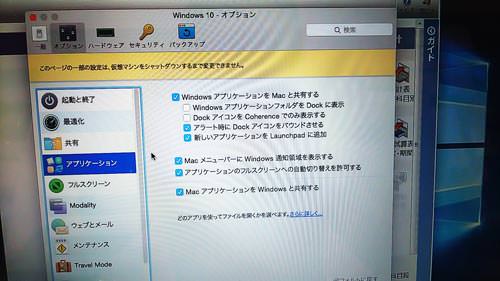
Parallels Desktopの環境設定を変更することで解決できます。
オプションから、「アプリケーション」へ。設定項目の、「Windows アプリケーションをMacと共有する」のチェックを外して、Windowsを再起動させます。
やよいの青色申告インストール
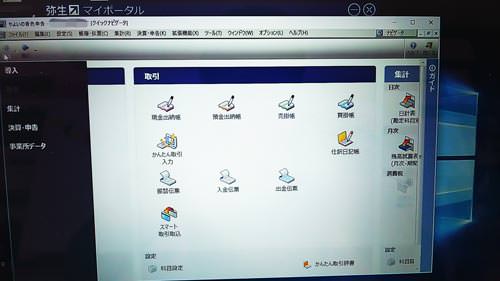
再度、やよいの青色申告をインストールしてみましょう。何事もなかった様にインストールしてくれます。
認証の方も問題なく通り、正常に動作するようになりました。前バージョンのやよいの青色申告17で作成されたデータをやよいの青色申告18へデータを復元。
Parallels Desktopの変更したオプションですが、必要であれば元に戻しておきましょう。元に戻した状態でも、やよいの青色申告は正常に動作していました。


コメント